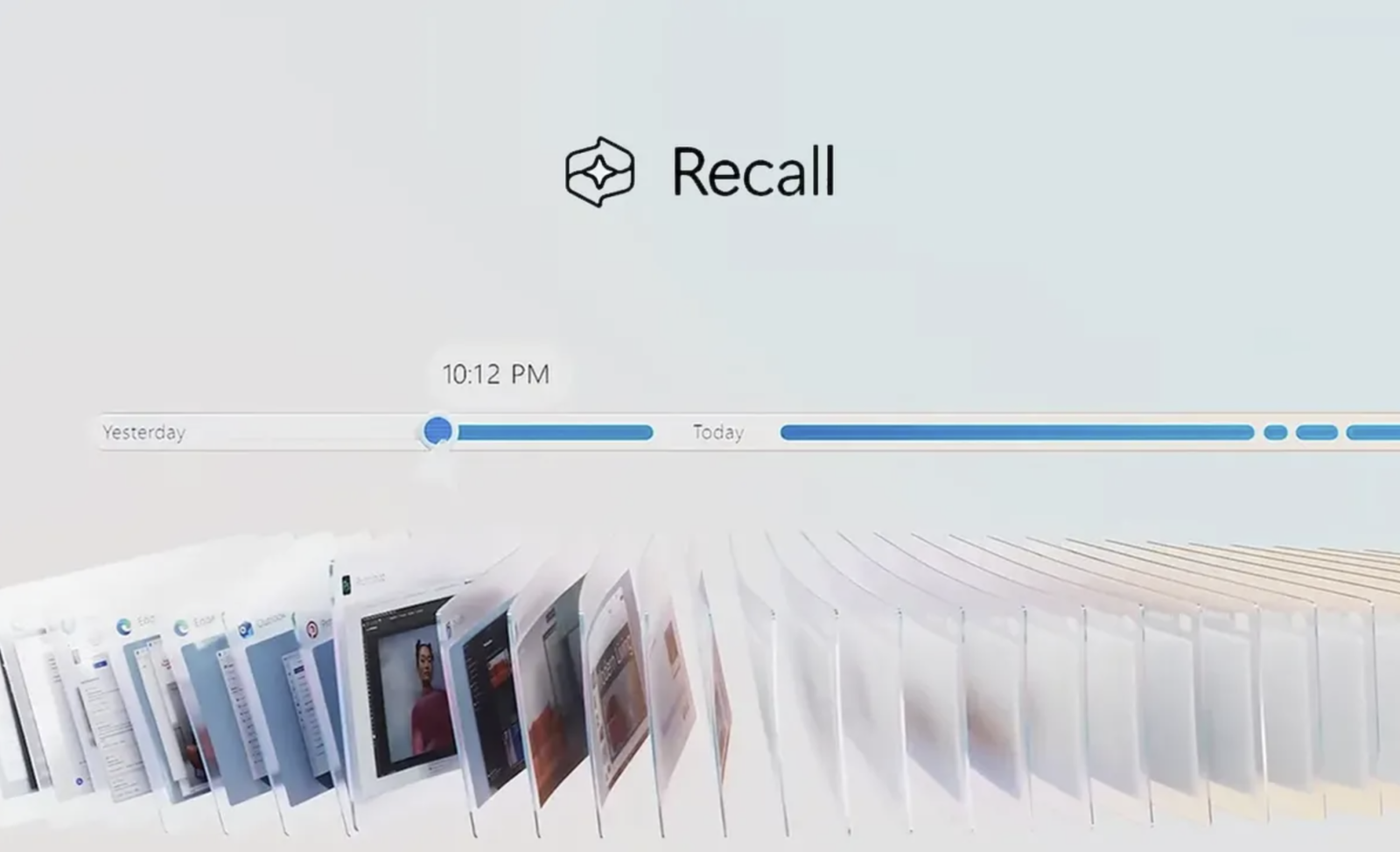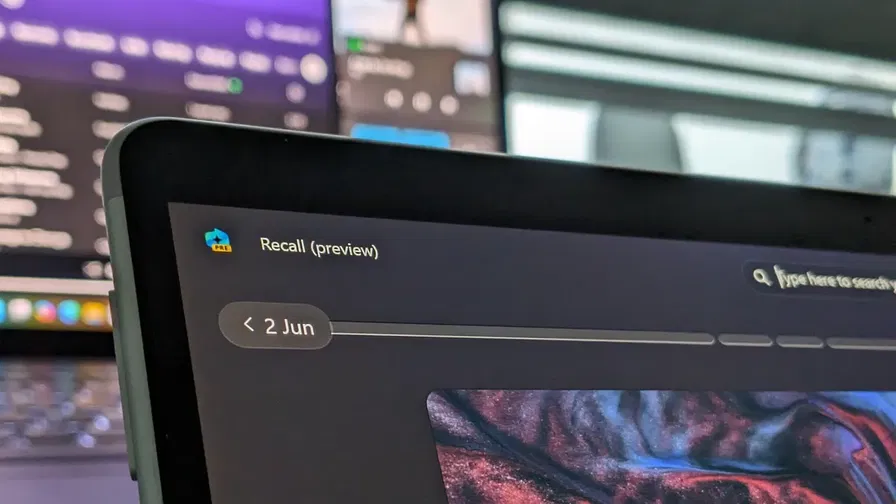Nel panorama delle nuove funzionalità AI di Windows 11, Recall rappresenta forse l'elemento più controverso introdotto da Microsoft nell'aggiornamento 24H2. Questa tecnologia, concepita per "fotografare" regolarmente l'attività del vostro schermo creando una cronologia navigabile del vostro utilizzo del PC, solleva importanti interrogativi sulla privacy. Nonostante Microsoft la consideri il fiore all'occhiello dei nuovi computer Copilot+, molti utenti preferiscono rimuoverla completamente dal sistema, piuttosto che limitarsi a disattivarla. Fortunatamente, esistono diverse strategie per eliminare questa funzione dal proprio computer, indipendentemente dalla versione di Windows 11 in uso.
La particolarità di Recall risiede nella sua capacità di catturare istantanee periodiche dello schermo, creando un archivio temporale che permette di riprendere attività passate. Microsoft l'ha progettata per ritrovare rapidamente momenti specifici anche quando non si ricordano i dettagli esatti: che si tratti di un documento importante o di una foto di vacanza, Recall promette di recuperare l'informazione all'istante. Tuttavia, proprio questa funzionalità di registrazione continua dell'attività ha sollevato preoccupazioni significative, tanto che Microsoft è stata costretta a ritirare Recall dalle prime build di anteprima dopo che i ricercatori avevano identificato problemi di sicurezza.
Per chi possiede Windows 11 Pro, Enterprise o Education, il metodo più diretto per rimuovere Recall passa attraverso l'Editor Criteri di gruppo. Il procedimento è relativamente semplice: premete il tasto Win, digitate "gpedit.msc" e navigate fino a Computer Configuration > Administrative Templates > Windows Components > Windows AI. Qui troverete la policy "Allow Recall to be enabled", che dovrete disabilitare selezionando l'opzione "Disabled". Un riavvio del sistema completerà l'operazione, rimuovendo completamente i componenti di Recall dal computer.
Gli utenti di Windows 11 Home, che non hanno accesso all'Editor Criteri di gruppo, possono ottenere lo stesso risultato utilizzando l'Editor del Registro di sistema. Dopo aver aperto il Registry Editor (regedit), dovrete navigare fino a Computer\HKEY_LOCAL_MACHINE\SOFTWARE\Policies\Microsoft\Windows\WindowsAI. In questa posizione, create un nuovo valore DWORD chiamato "AllowRecallEnablement" impostandolo a 0, quindi riavviate il PC. Questo intervento replica esattamente ciò che fa l'Editor Criteri di gruppo nelle versioni più avanzate di Windows.
Esiste anche una terza opzione, particolarmente utile per gli amministratori di sistema che gestiscono ambienti aziendali. Attraverso PowerShell, è possibile disabilitare Recall con un singolo comando: "Disable-WindowsOptionalFeature -Online -FeatureName "Recall" -Remove". Questo approccio è ideale per la gestione centralizzata di più dispositivi in contesti enterprise.
È importante comprendere che, sebbene Recall non sia attivato automaticamente sui PC Copilot+, i suoi componenti rimangono presenti nel sistema a meno che non vengano esplicitamente rimossi con uno dei metodi descritti. Microsoft specifica infatti nelle note della policy che "se questa policy è disabilitata, il componente Recall sarà in stato disabilitato e i bit relativi a Recall saranno rimossi dal dispositivo".
La questione centrale rimane: perché rimuovere una funzionalità presentata come rivoluzionaria? La risposta risiede nella natura stessa di Recall. Pur offrendo innegabili vantaggi in termini di accessibilità alle informazioni passate, il fatto che un'intelligenza artificiale registri continuamente lo schermo solleva legittime preoccupazioni relative alla privacy. Il compromesso tra comodità e protezione dei dati personali è una decisione che ogni utente deve valutare individualmente, ma ora dispone almeno degli strumenti per esercitare questa scelta in piena consapevolezza.
Vale la pena ricordare che Recall rappresenta la caratteristica distintiva dei nuovi PC Copilot+, dotati di chip NPU dedicati all'intelligenza artificiale, e non è disponibile sui computer meno recenti. Se avete recentemente acquistato un PC Copilot+ e installato l'aggiornamento KB5055627, vedrete l'opzione Recall durante la configurazione iniziale del sistema, ma non sarete obbligati ad attivarla.